如何調出CAD特性工具欄?
大家在日常使用CAD軟件時有時候會遇到CAD特性工具欄消失不見的情況,這樣會大大影響我們繪圖的效率,那有什么辦法可以將它快速調出來呢?本文小編給大家簡單分享下如何調出CAD特性工具欄。
第一種:使用PROPERTIES命令
打開CAD軟件,在命令行輸入快捷鍵:PR,點擊回車鍵即可顯示【特性】選項板。
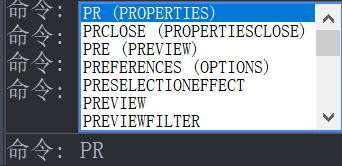
第二種:使用快捷命令CH和MO
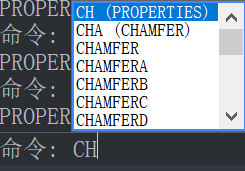
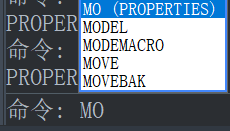
打開CAD軟件后,在命令行輸入快捷命令:CH或MO,點擊回車即可調出特性工具欄。
第三種:在菜單欄選擇
打開CAD軟件后,在頂部菜單欄中依次選擇【修改】—【特性】,調出特性工具欄
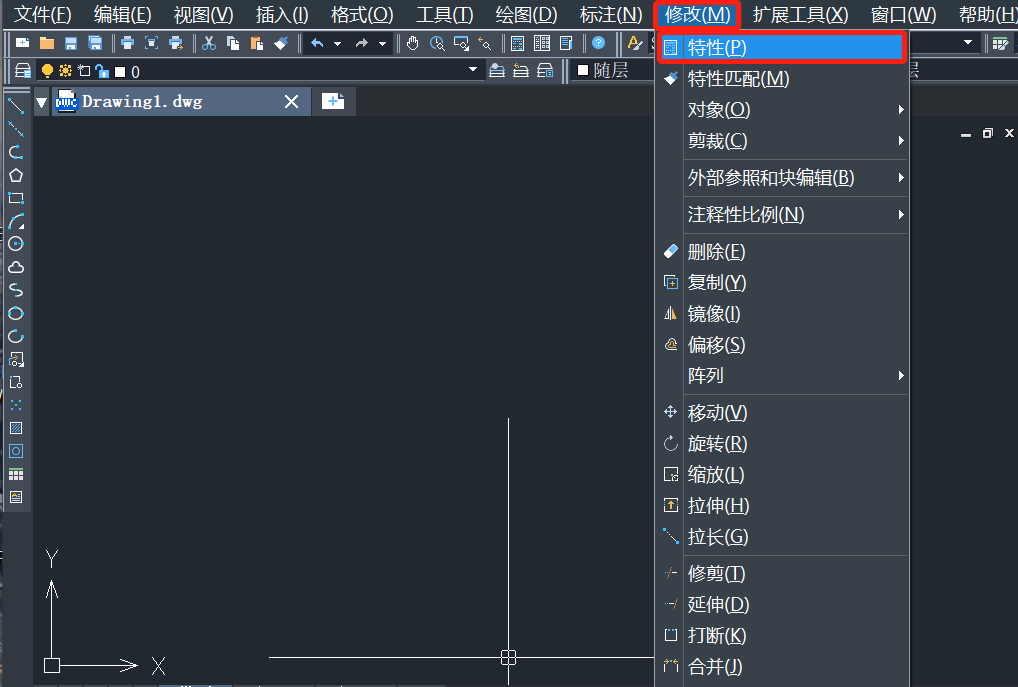
第四種:通過快捷鍵Ctrl+1
可以在鍵盤輸入快捷鍵【Ctrl+數字1】快速調出特性工具欄
以上就是小編總結的四種調出特性工具欄的方法,當然還有其他方法也可以快速調出特性工具欄,歡迎大家補充拓展。
推薦閱讀:CAD中如何快速復制圖形?
推薦閱讀:CAD中如何添加圖片?
·中望CAx一體化技術研討會:助力四川工業,加速數字化轉型2024-09-20
·中望與江蘇省院達成戰略合作:以國產化方案助力建筑設計行業數字化升級2024-09-20
·中望在寧波舉辦CAx一體化技術研討會,助推浙江工業可持續創新2024-08-23
·聚焦區域發展獨特性,中望CAx一體化技術為貴州智能制造提供新動力2024-08-23
·ZWorld2024中望全球生態大會即將啟幕,誠邀您共襄盛舉2024-08-21
·定檔6.27!中望2024年度產品發布會將在廣州舉行,誠邀預約觀看直播2024-06-17
·中望軟件“出海”20年:代表中國工軟征戰世界2024-04-30
·2024中望教育渠道合作伙伴大會成功舉辦,開啟工軟人才培養新征程2024-03-29
·玩趣3D:如何應用中望3D,快速設計基站天線傳動螺桿?2022-02-10
·趣玩3D:使用中望3D設計車頂帳篷,為戶外休閑增添新裝備2021-11-25
·現代與歷史的碰撞:阿根廷學生應用中望3D,技術重現達·芬奇“飛碟”坦克原型2021-09-26
·我的珠寶人生:西班牙設計師用中望3D設計華美珠寶2021-09-26
·9個小妙招,切換至中望CAD竟可以如此順暢快速 2021-09-06
·原來插頭是這樣設計的,看完你學會了嗎?2021-09-06
·玩趣3D:如何巧用中望3D 2022新功能,設計專屬相機?2021-08-10
·如何使用中望3D 2022的CAM方案加工塑膠模具2021-06-24
·如何使用CAD進行多重塊的炸開操作2023-11-30
·CAD標注快速添加文字2016-11-17
·CAD三維怎么標注尺寸2017-05-17
·CAD如何統一顏色?2022-08-10
·CAD編輯塊忘記確定基點了怎么辦?2020-04-07
·CAD粘貼到原坐標的方法2020-02-24
·CAD線段或直線如何批量轉換為多段線2018-11-30
·CAD三維怎么使用截面2017-03-17














